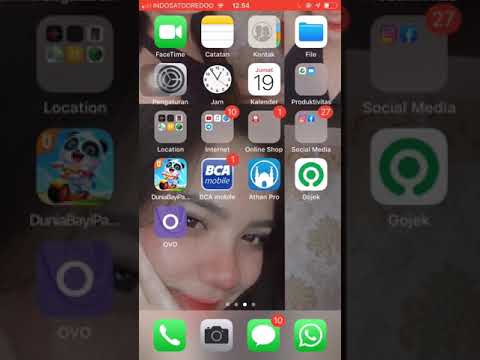Snaps - yang memiliki ekstensi ".snap" - lebih mirip dengan kontainer. Aplikasi dalam Snaps bersifat mandiri, mencakup semua pustaka yang perlu berfungsi, dan dikotori. Mereka akan memasang ke direktori mereka sendiri dan mereka tidak akan mengganggu sisa sistem Anda.
Tidak semua aplikasi tersedia sebagai bongkahan dulu, tetapi jika Anda menemukan salah satunya, inilah cara memasangnya.
Cari Paket Snap yang Tersedia
Untuk melihat daftar semua paket yang tersedia di toko, buka terminal dan jalankan perintah berikut:
snap find

snap find name
Untuk deskripsi paket pencarian-pencarian yang lebih lengkap serta nama-paket paket - hanya menyalurkan output darijepret temukan perintah melalui grep alat penyaringan, seperti:
snap find | grep search

Cara Memasang Paket Snap
Untuk menginstal paket Snap, gunakan perintah berikut, tentukan paket dengan nama. Karena ini membuat perubahan pada sistem, Anda harus menambahkan sudo sebelum perintah menjalankannya dengan hak akses root.
sudo snap install package-name
Perintah snap akan mengunduh dan menginstal paket snap yang Anda tentukan, menampilkan kemajuan di jendela terminal.


Cara Memperbarui Snaps
Untuk memperbarui paket Snap yang terpasang, jalankan perintah berikut, dengan menentukan nama paket. Jika versi baru Snap tersedia, itu akan diunduh dan dipasang.
sudo snap refresh package-name
Tampaknya tidak ada perintah yang memperbarui semua Snaps yang terpasang saat ini, tetapi kami tidak akan terkejut melihat satu yang ditambahkan di masa mendatang.

Cara Membuat Daftar Kenangan Terinstal Anda
Untuk daftar paket-paket Snap yang Anda pasang, jalankan perintah berikut
snap list
Anda dapat menggunakan perintah ini untuk mencari paket yang sudah terinstal, juga - hanya menyalurkan output melalui grep lagi:
snap list | grep search

Cara Menghapus Paket Snap
Untuk menghapus paket Snap yang terpasang dari komputer Anda, jalankan perintah berikut:
sudo snap remove package-name

Lihat Perubahan Terkini
Jalankan perintah berikut untuk melihat daftar perubahan sistem. Ini menampilkan daftar paket-paket Snap yang baru saja Anda pasang di-refresh (diperbarui), dan dihapus, bersama dengan waktu-waktu operasi itu berlangsung.
snap changes

Lihat Lebih Banyak Operasi
Untuk melihat lebih banyak operasi perintah snap, lihat manual perintah jepret dengan perintah berikut. Gunakan panah dan tombol naik / turun halaman untuk menggulir panduan. tekan tombol "q" untuk berhenti ketika selesai.
man snap
Pengembang Ubuntu kemungkinan akan terus mengerjakan format paket Snap dan alat terkait, jadi kita mungkin akan melihat lebih banyak opsi baris perintah untuk bekerja dengan paket Snap di masa mendatang.

Jika Anda tertarik untuk membuat paket.snap Anda sendiri, lihat dokumentasi Snap Ubuntu untuk detail lebih lanjut.